Mange Windows 10-brukere har rapportert at når de slettet et Bluetooth-tastatur fra PC-en, og nå prøver de igjen å legge enheten til PC-en og vil parre den, nekter den å koble til. Etter å ha prøvd å koble enheten på nytt fra innstillingspanelet, fortsetter den å lastes for alltid og til slutt kaster en feilmelding som sier Kontroller PIN-koden og prøv å koble til igjen. Hvis du også står overfor denne feilen og ikke klarer å legge til Bluetooth-enhet via innstillinger> Legg til en enhet, kan du finne arbeidsløsningene nedenfor for å bli kvitt problemet.
Fix 1 - Bruke veiviser for paring av enheter
1. trykk Windows-tast + R sammen fra tastaturet for å åpne løpe kommandoboks.
2. Skrive devicepairingwizard i den og klikk OK.
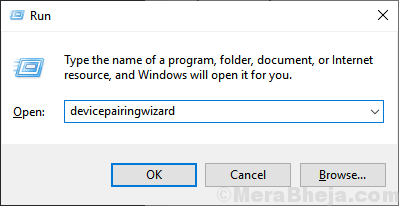
3. vent litt på at enheter skal vises. Velg Bluetooth-enheten du vil legge til.
4. Nå, i neste skjermbilde, vises en passord.
5. Skriv koden raskt fra Bluetooth-tastaturet.
6. trykk Tast inn.
Bluetooth-tastaturet kobles sammen med PC-en.
Fix 2 - Bruke registereditor
1. trykk Windows-tast + R sammen for å åpne løpe kommandoboks.
2. Skrive regedit i den og klikk OK.
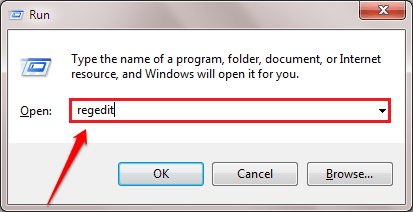
3. Bla til følgende sted i registereditoren.
HKEY_USERS \.MISLIGHOLDE\Programvare \Microsoft \Windows \Gjeldende versjon\Blåtann\UnntakDB \Addrs
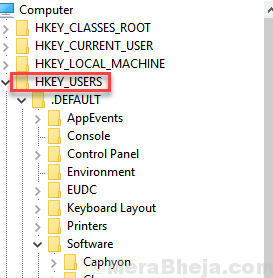
4. utvide Addrs og slett mappen inne i den.
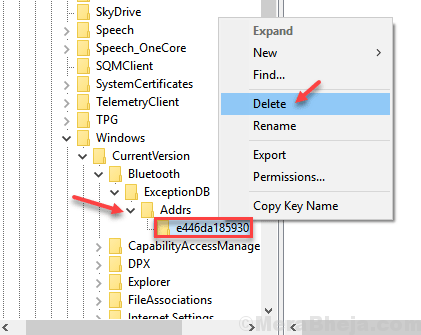
Prøv å pare tastaturet eller musen eller en hvilken som helst enhet igjen
Fix 3 - Bruk feilsøking
1. trykk Windows-tast + I nøkkelen sammen for å åpne innstillinger.
2. Nå, klikk på Oppdatering og sikkerhet
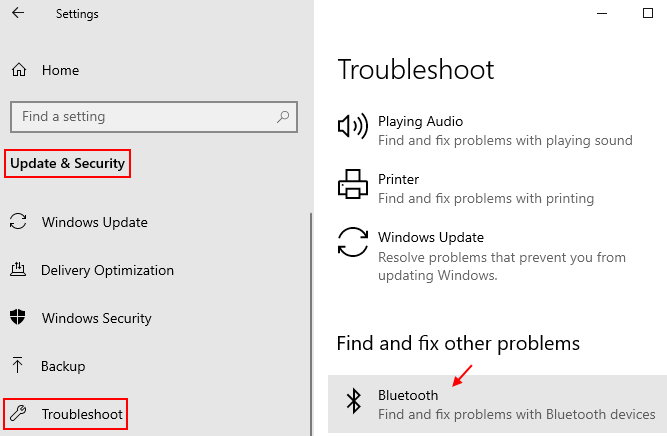
3. Nå, følg instruksjonene på skjermen for å feilsøke blåtann
Fix 4-Bluetooth supporttjeneste
1. trykk Windows-tast + r å åpne løpe.
2. Nå Skriv services.msc i den og klikk OK.
3. Nå, finn Bluetooth-støttetjeneste.
4. Dobbeltklikk på den.
5. Nå klikker du på Logg på Tab.

6. Skrive Lokal service og klikk på sjekk navn. Nå vises en understreking på Loacl-tjenesten.
7. Klikk nå OK.
8. Nå klikker du på Søke om og OK.
Merk: - Hvis du fremdeles ikke kan pare Bluetooth-tastatur med PCen, kan du prøve å bytte USB-port.

